Cara Install Windows 7/8/10/11 Di Flashdisk

Cara install Windows 7/8/10/11 di Flashdisk tidaklah sesulit yang kita bayangkan, bahkan hanya dalam hitungan menit Windows dapat di install ke Flashdisk dan dijalankan di komputer lain.
Saya sendiri sudah mencoba cara ini untuk menginstall dan menjalankan Windows 7 di Flashdisk, dan itu bukan hal yang sulit. Terlagi dengan bantuan software canggih bernama WinToUSB.
Software buatan EasyUEFI ini memang selalu menjadi primadona untuk kegiatan di komputer yang berhubungan dengan sistem operasi khususnya Windows.
WinToUSB terbilang software terbaik dikelasnya dibanding software lain yang sejenis. Meskipun tergolong software gratis yang sangat berguna untuk menginstall Windows di Flashdisk, ternyata WinToUSB juga bisa untuk membuat duplikat sistem operasi Windows (Clone) dengan syarat Flashdisk harus memiliki kapasitas penyimpanan yang cukup.
a.) Flashdisk dengan kapasitas 32GB atau lebih
b.) File ISO Windows 7/8/10/11 (32bit atau 64bit)
c.) Software WinToUSB (download di situs resmi WinToUSB)
Cara Install Windows 7/8/10/11 Di Flashdisk
1. Tancapkan Flashdisk kamu ke PC atau Laptop.
2. Buka software WinToUSB kemudian pilih file ISO Windows dan pilih Flashdisk sebagai target penyimpanannya.
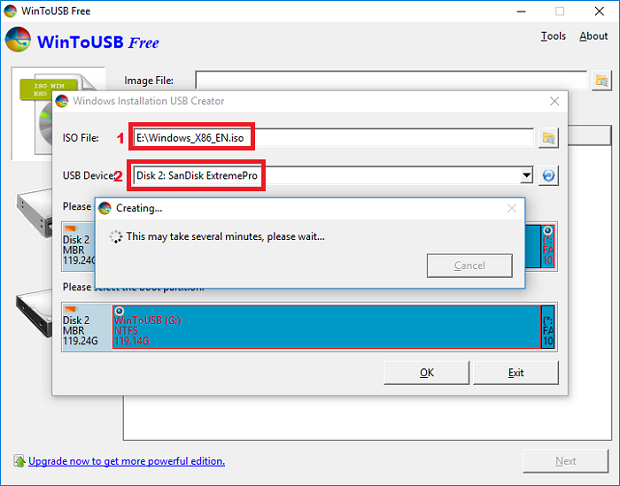
4. Tunggu beberapa saat sampai proses instalasi selesai.
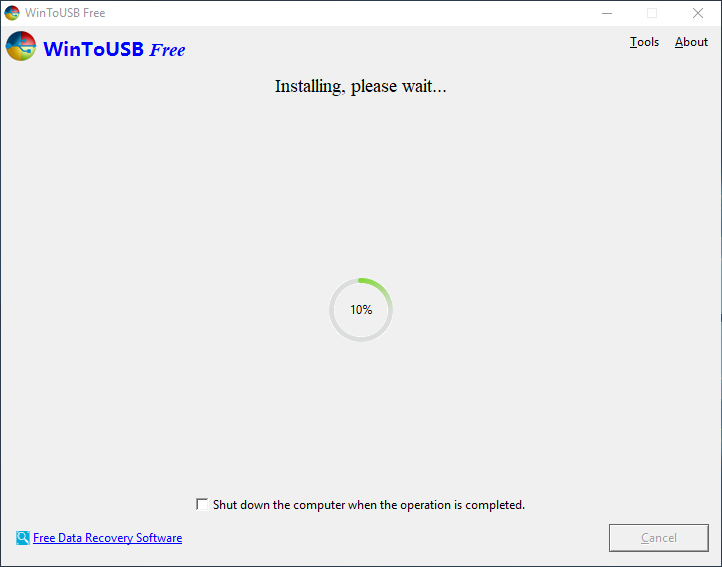
5. Setelah selesai, sekarang kamu Restart PC atau Laptop, dan saat booting dimulai gunakan HotKey untuk masuk ke pemilihat boot dan memilik Flashdisk sebagai drive untuk booting sistem operasi.
Saat pertama kali menjalankan Windows di Flashdisk, kamu akan diminta melakukan pengaturan awal Windows seperti install Windows pertama kali. Ikuti saja semua langkah-langkah yang ada di layar hingga Windows terinstall dan masuk ke Homescreen.
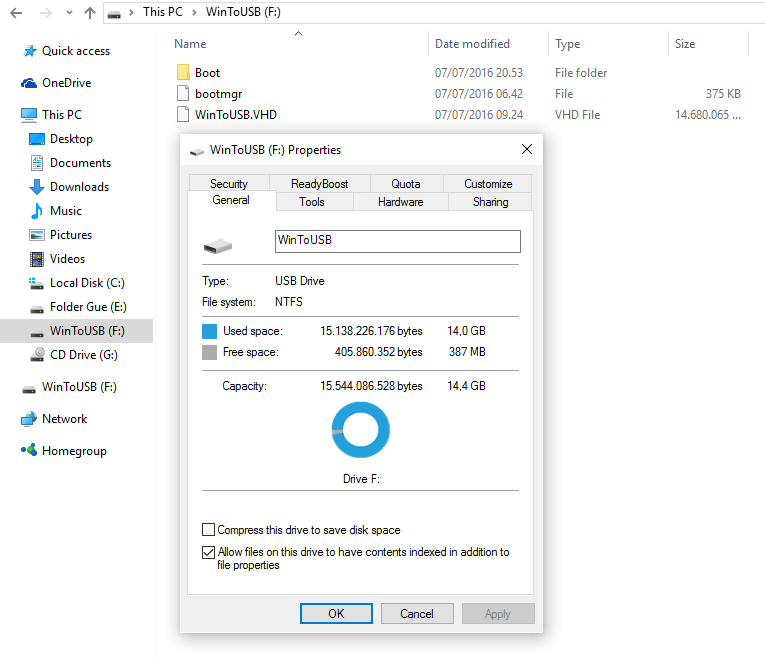
Gambar diatas adalah tampilan folder Flashdisk saat saya melihat dari Windows 10 yang terinstall pada hardisk komputer.
Terlihat jelas bahwa di dalam Flashdisk ada beberapa file dan folder dan yang paling besar adalah file WinToUSB.VHD karena file inilah yang digunakan untuk menjalankan Windows 7 di Flashdisk.
Di dalam file itu terdapat partisi dan seluruh isi sistem operasi Windows 7, termasuk driver, software, pengaturan, dan data yang tersimpan.
File WinToUSB.VHD memang terlihat berukuran hampir memenuhi seluruh kapasitas USB, karena harus membuat partisi C:\ di dalam Flashdisk yang di dalam partisinya ada ruang kosong sebesar 7GB. Jadi, itu memang umum dan jangan menganggap bahwa Flashdisk penuh karena sebenarnya di dalam file WinToUSB.VHD masih ada ruang kosong 7GB yang bisa digunakan untuk menyimpan file dan data jika sedang menggunakan Windows 7 dari Flashdisk.
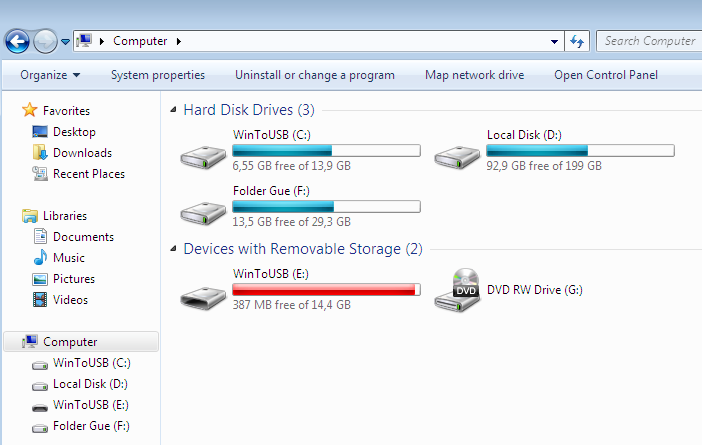
Nah gambar diatas ini adalah saat saya menggunakan Windows 7 dari Flashdisk, bisa di lihat bahwa partisi C:\ maish ada ruang kosong, meskipun Flashdisk terlihat penuh.
Windows yang terinstall di Flashdisk dapat digunakan di PC atau Laptop manapun, jadi sangat efisien untuk dibawa-bawa.
Biarpun begitu, tetap ada kekurangan jika kamu melakukan install Windows di Flashdisk. Masalah yang paling umum terjadi adalah Driver Display Adapter dan Driver WiFi, kamu wajib menggunakan LAN untuk berinternet ketika menjalankan Windows di Flashdisk.
Mudah kan?
Cara ini beda dengan membuat bootable di flashdisk, karena menginstall full sistem operasi di dalam Flashdisk, bukan sekedar versi Live-nya saja tetapi benar-benar terinstall dan dapat menyimpan data maupun pengaturan sistem.
Jika ada pertanyaan lebih lanjut, jangan sungkan untuk mengirimkan komentar dibawah ini. Selamat mencoba dan semoga informasi ini dapat bermanfaat.









